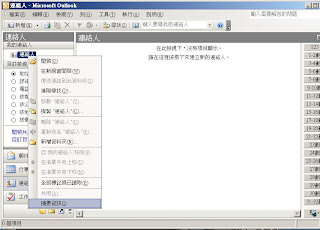Rainlendar行事曆 server與client安裝
行事曆server 安裝方式 1. 將RainlendarServer 0.8/run.bat 放到 當伺服器的啟動中 下次伺服器開機 將會啟動, 產生一個DOS畫面, 收下去(別關閉) 即可 run.bat 內容: RainlendarServer --multi --filter filter.txt --port 9999 安裝 client軟體 2.1 安裝Rainlendar-0.21.2 (Server 0.8以後).exe 2.2 安裝 中文套件.exe 2.3 重開機 2.4 到 版面->按 滑鼠右鍵->選 組態 2.5 選外掛-> Rainlendar server->設定 2.6 伺服器位址 指的是 該伺服器IP 這樣 client端 就會跟著輸入資料 異動